
Google Fit je aplikace pro sledování kondice pro chytré telefony Android a chytré hodinky Wear by Google. Může automaticky sledovat chůzi, běh a jízdu na kole a můžete ručně sledovat tréninky, jako je silový trénink, kruhový trénink, box nebo dokonce curling. Pokud má vaše nositelné zařízení monitor srdečního tepu, sleduje to také Google Fit. V roce 2018 společnost Google spolupracovala s American Heart Association (AHA) a Světovou zdravotnickou organizací, aby získala porozumění vědě, která stojí za fyzickou aktivitou, a přeměnila ji na fitness cíle.
Vědecké cíle Google Fit
Tyto dva cíle, nazvané Minuty pohybu a Srdeční body, jsou založeny na doporučeních AHA pro činnosti, které mohou mít pozitivní vliv na vaše celkové zdraví. AHA doporučuje 150 minut týdně mírného cvičení, 75 minut intenzivního cvičení nebo kombinaci obou. Pokud budete kráčet energicky 30 minut denně, splníte cíl.
Ty se překládají do minut pohybu a kardio bodů v aplikaci Google Fit, z nichž každý má svůj denní cíl. Srdeční body mají také týdenní cíl, takže pokud vám jeden den chybí známka, můžete si ji napravit další. Přesně to jsou minuty pohybu; záznam vašich pohybů po celý den, ať už jde o intenzivní cvičení nebo krátkou procházku. Denní cíl, který musíte splnit, vás může povzbudit k tomu, abyste místo výtahu chodili po schodech. Srdeční body získáváte středně intenzivními aktivitami, jako je rychlá chůze. Za oba cíle získáte jeden bod za každou minutu fyzické aktivity. Za běh a další intenzivnější akce můžete získat dvojnásobné kardio body.
Hodnoty srdeční frekvence a dýchání aplikace Google Fit
V roce 2021 začal Google zavádět aktualizaci Google Fit s novými funkcemi, které mohou vracet měření srdeční frekvence a dýchání. Tyto nové funkce fungují s předním a zadním fotoaparátem podporovaných zařízení Android, jako jsou některé modely Pixel. Pokud je vaše zařízení kompatibilní, změřte srdeční frekvenci špičkou prstu na zadní kameře. Aplikace analyzuje kůži a vrací hodnotu pulzu. Chcete-li získat měření dýchání, položte trup a hlavu do pohledu přední kamery; aplikace analyzuje vaše pohyby na hrudi a vrací hodnoty dechů za minutu.
Nechte své procházky počítat s Google Fit
Chůze je skvělým ekvalizérem cvičení a pomáhá lidem zůstat fit, i když nemají přístup do posilovny nebo cvičebního vybavení. Google Fit má nejen funkce krokoměru, ale také vám může pomoci zvýšit tempo, a to doslova. Funkce Paced Walking aplikace Google Fit přidává jemné zvukové pozadí do jakékoli hudby nebo obsahu, který posloucháte na procházce nebo dokonce při běhání nebo při práci. Tep pomáhá zvýšit vaše tempo chůze, což má v průběhu času několik významných zdravotních výhod a může dokonce zvýšit tempo vaší přirozené kadence chůze. Přidejte do rytmu více intenzity, abyste se pohybovali rychleji a měnili rychlost. Poté, co naladíte tempo pomocí Paced Walking, získáte další srdeční body Google Fit.
Tipy pro správu vašich cílů, dat a dalších údajů ve službě Google Fit
Váš profil Google Fit zahrnuje vaše fitness cíle, pohlaví, narozeniny, váhu a výšku. Ve výchozím nastavení jsou počáteční cíle 30 minut pohybu a 10 kardio bodů denně, které Google Fit průběžně upravuje podle vaší aktivity. Dostanete upozornění na snížení nebo zvýšení vašich cílů na základě toho, jak často je splňujete, překračujete nebo nedosahujete. Statistiky můžete vidět na hlavní obrazovce aplikace Google Fit na smartphonu nebo chytrých hodinkách. Můžete si také stáhnout ciferník Google Fit, abyste při každé kontrole času viděli průběh vašeho cíle.
-
Klepněte na Profil zobrazit a upravit vaše osobní údaje a cíle.
-
Chcete-li upravit své cíle, klepněte na ikonu šipka dolů vedle Přesunout minuty nebo Srdeční body.
-
Použijte Plus a mínus symboly k úpravě cíle. Klepněte na Nastavit cíl zachránit.
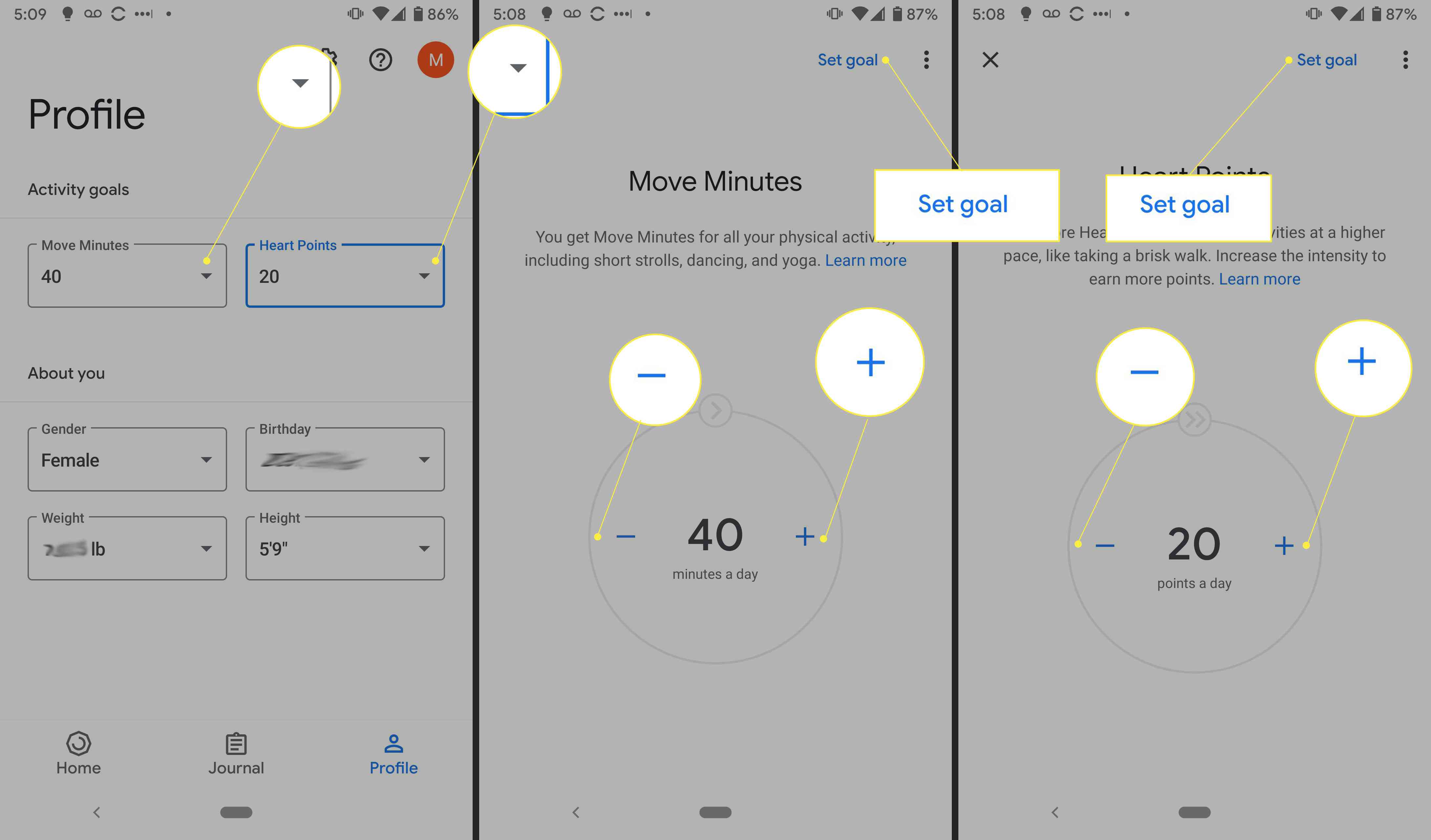
Připojte Google Fit k jiným aplikacím
Google Fit můžete propojit s řadou dalších aplikací, včetně Strava, MyFitnessPal, Nike Training Club a dalších. Na Google Play je část aplikací, které fungují s Google Fit, takže můžete zjistit, zda je mezi nimi i ta vaše oblíbená, nebo objevit novou. Chcete-li připojit aplikaci k Google Fit, otevřete ji a přejděte do jejího nastavení. Hledejte možnost související s připojením dalších aplikací. Zde je ukázka toho, jak to funguje s MyFitnessPal na Androidu.
-
Otevřete aplikaci a klepněte na Mě pro přístup k vašemu profilu.
-
Klepněte na Nastavení (ikona ozubeného kola).
-
Klepněte na Moje aplikace a zařízení.
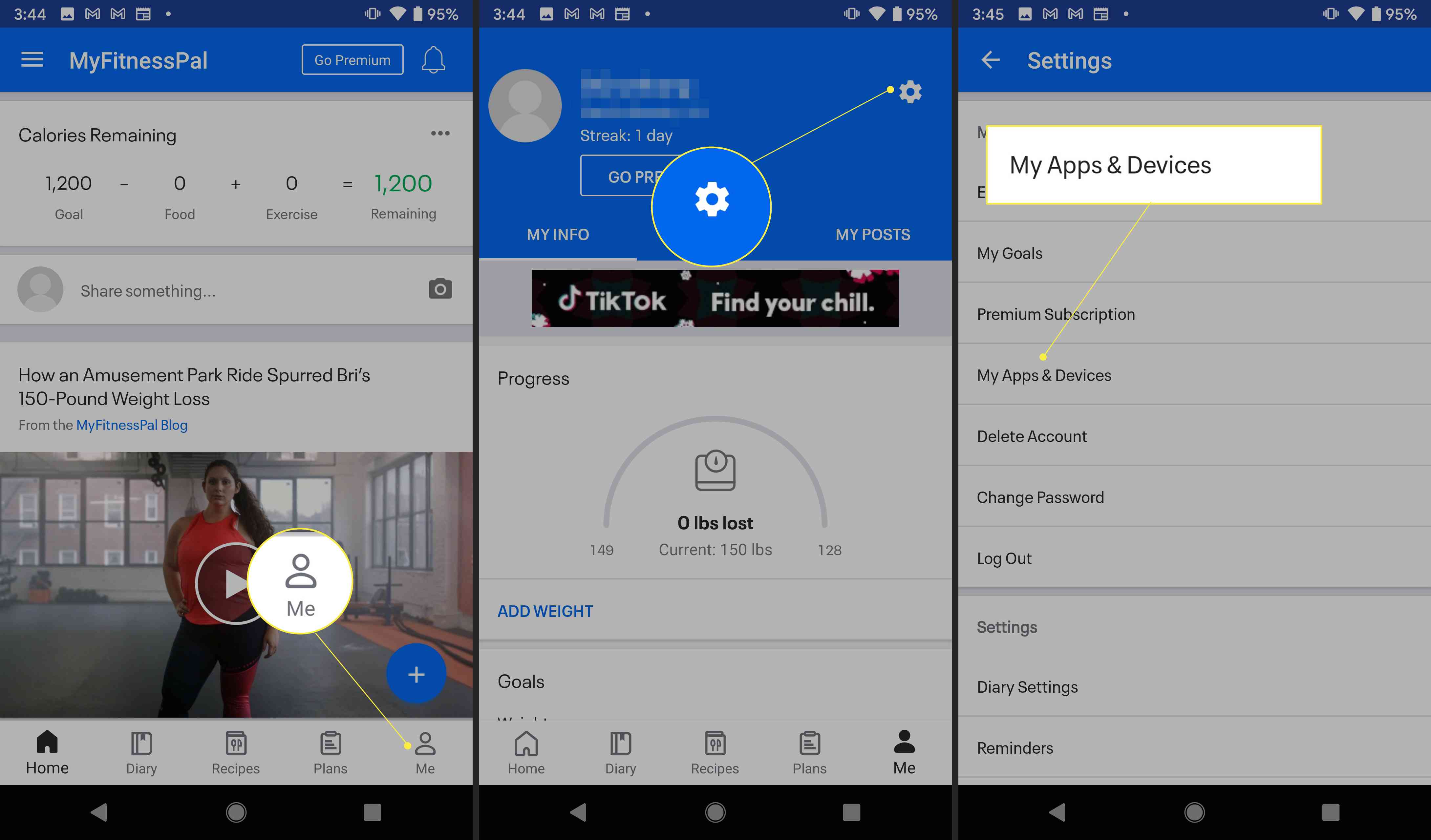
-
Klepněte na Google Fit pro připojení MyFitnessPal k Google Fit. Vaše údaje o výživě můžete zobrazit v Google Fit a údaje o své aktivitě na MyFitnessPal.
-
Klepněte na Připojit.
-
Zaškrtněte políčka oprávnění a klepněte na Pokračovat. Nyní jste připojeni.
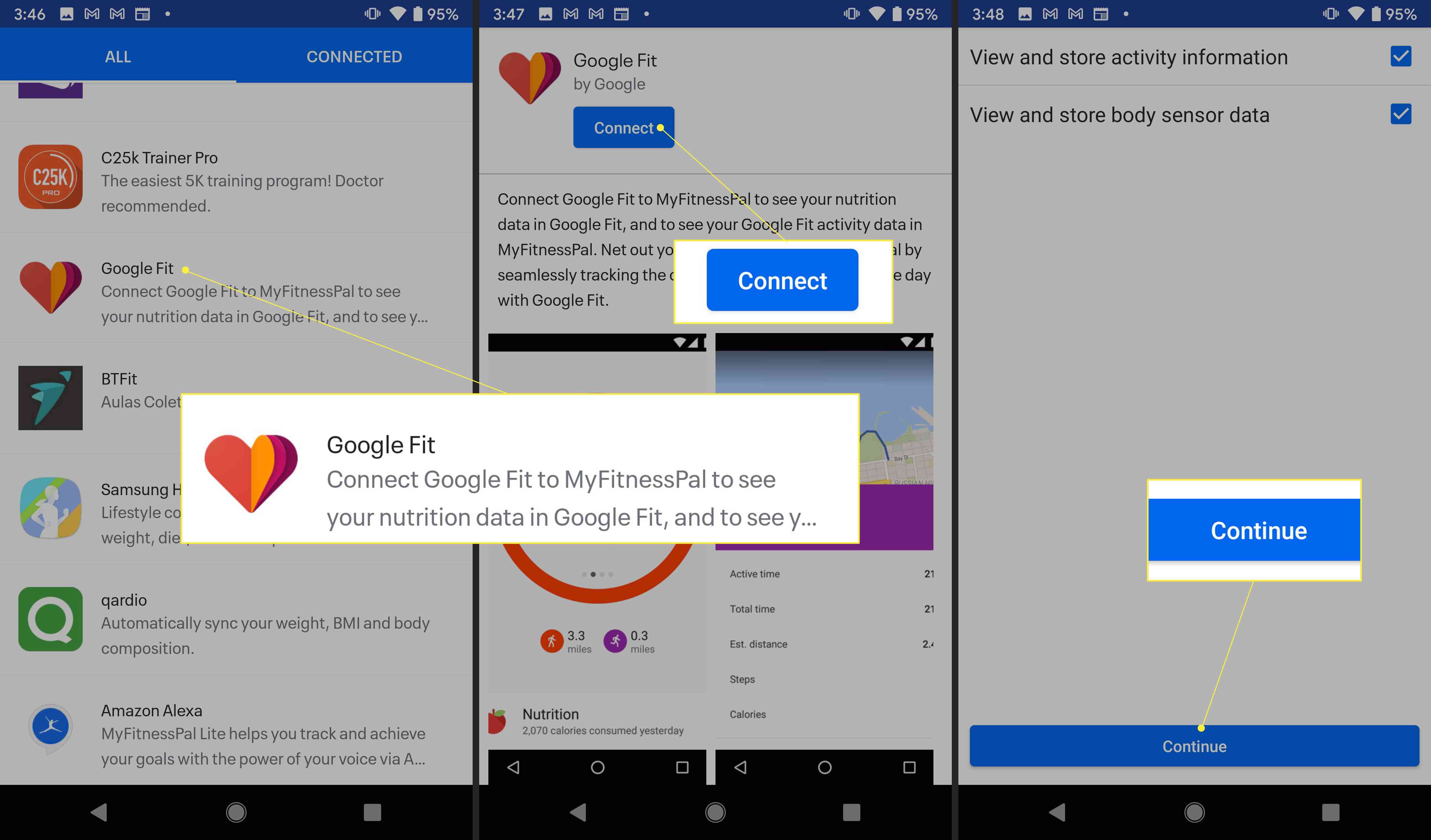
Každá aplikace je jiná. Na stránce nápovědy k aplikaci nebo pomocí Google vyhledejte správné nastavení.
Zobrazit připojené aplikace Google Fit
Postup zobrazení připojených aplikací nebo odpojení aplikace:
-
Otevřete aplikaci Google Fit a klepněte na profil ikona.
-
Klepněte na Nastavení (ikona ozubeného kola).
-
Klepněte na Spravujte připojené aplikace.
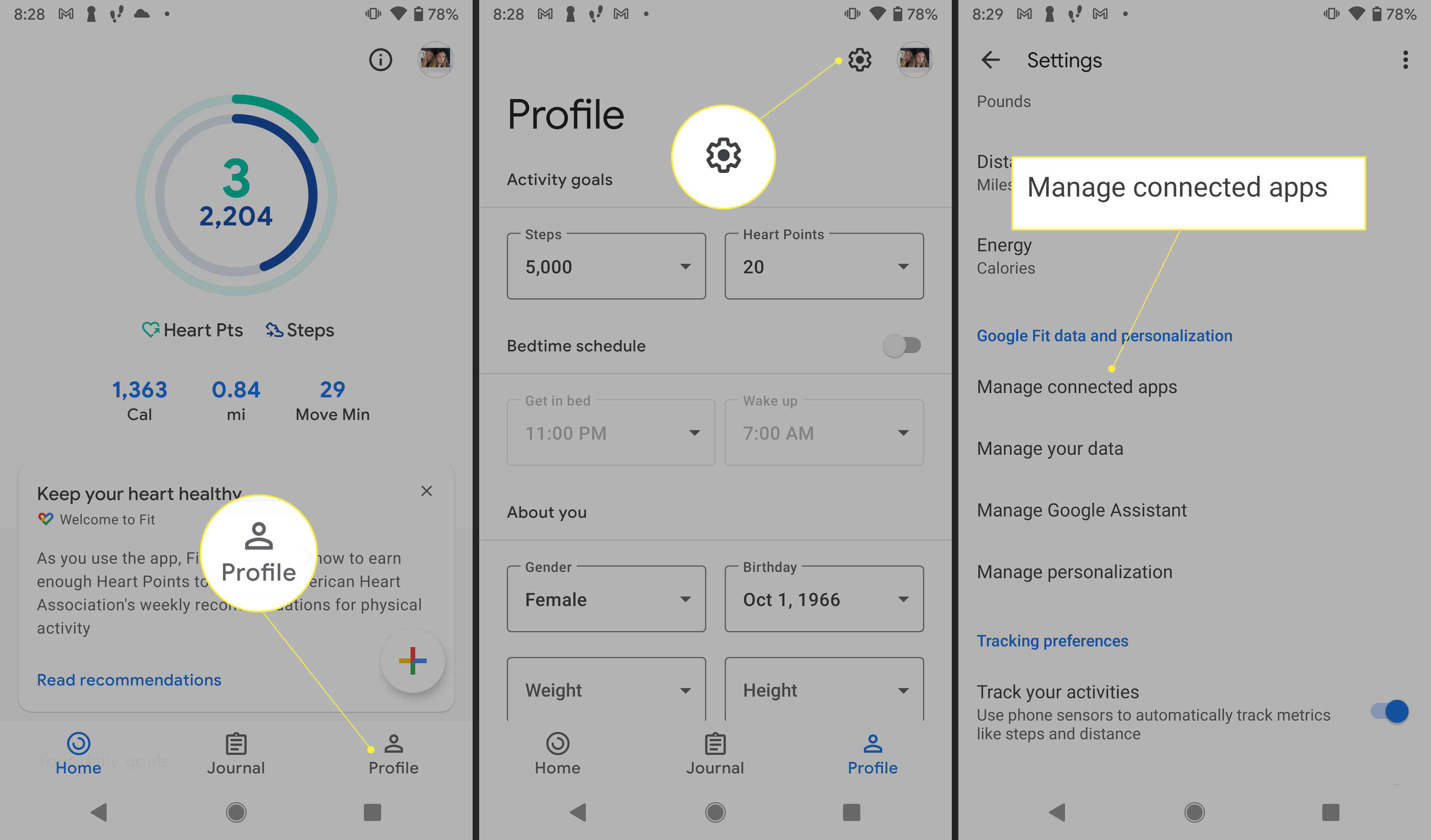
-
Uvidíte Aplikace a zařízení Google Fit. Chcete-li zastavit sdílení dat mezi Google Fit a jinou aplikací, klepněte na název aplikace v seznamu.
-
Klepněte na Odpojit.
-
Klepněte na Odpojit potvrdit. Aplikace je odebrána z Google Fit.
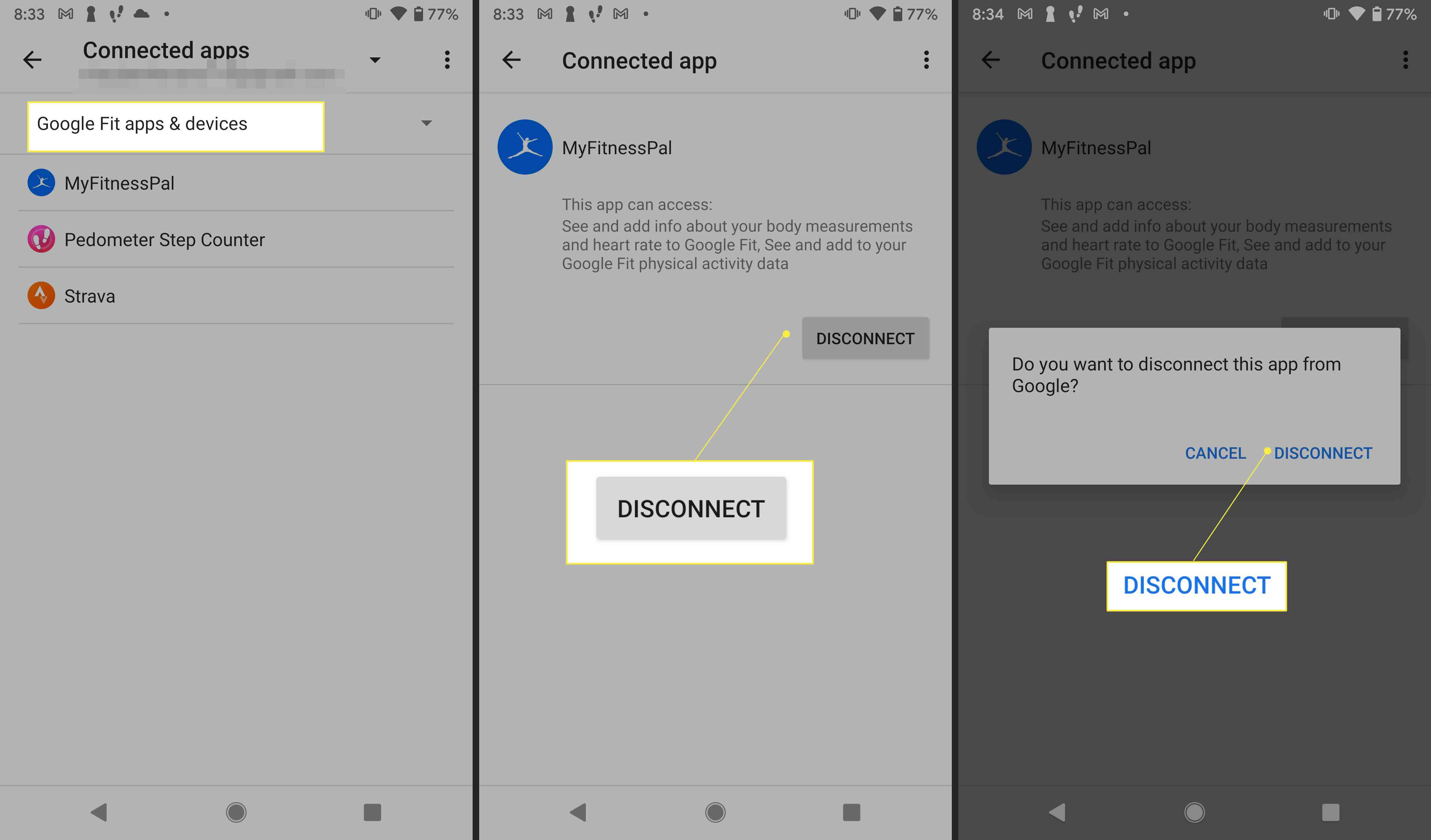
Existuje také několik upozornění, do kterých se můžete přihlásit pomocí Google Fit, včetně toho, když dokončíte cíl, tipy na průběh cíle a aktivity a upozornění na nové funkce.